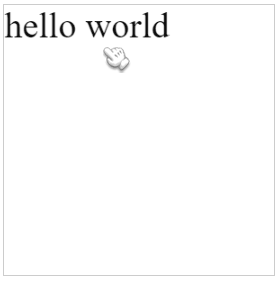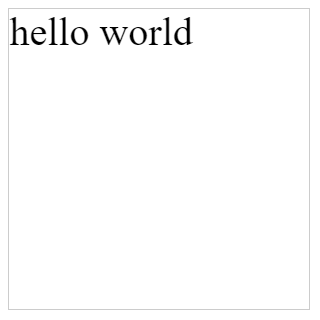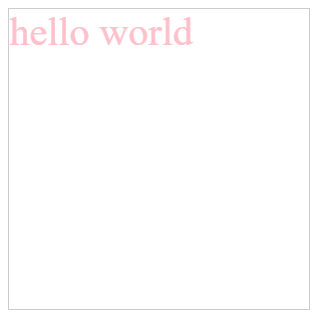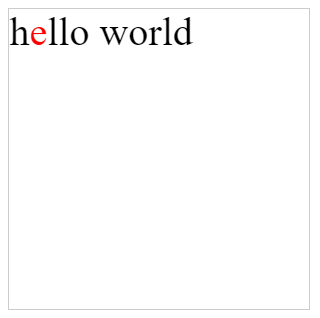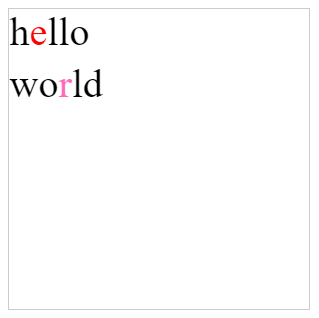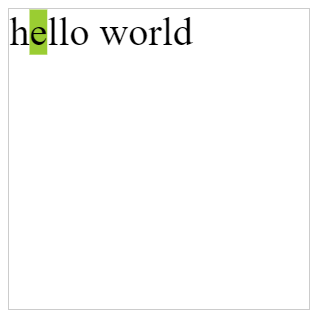Javascript
Fabric.js IText设置指定文字的颜色和背景色
本文主要是介绍Fabric.js IText设置指定文字的颜色和背景色,对大家解决编程问题具有一定的参考价值,需要的程序猿们随着小编来一起学习吧!
本文简介
点赞 + 关注 + 收藏 = 学会了
IText 是 Fabric.js 提供的一个 可编辑文本 的元素。
要设置文字颜色,可以设置 fill 。
但 fill 会设置所有文字的颜色,如果你只想修改指定文字的颜色,只用 fill 就不是那么容易实现了。
本文要讲的就是 设置指定文字的颜色和背景色。
设置文字颜色或背景色,需要分情况讨论的:
- 全文设置
- 设置指定文字颜色(单行)
- 设置指定文字颜色(多行)
接下来就将上述情况逐一讲解。
起步
<canvas id="c" width="600" height="400" style="border: 1px solid #ccc;"></canvas>
<!-- 引入 Fabric.js -->
<script src="https://cdn.bootcdn.net/ajax/libs/fabric.js/521/fabric.js"></script>
<script>
// 初始化画布
const canvas = new fabric.Canvas('c')
// 创建文本
const iText = new fabric.IText('hello world')
// 将文本添加到画布里
canvas.add(iText)
</script>
最后通过 new fabric.IText 创建一段文字添加到画布中。
全文设置
// 省略部分代码
const iText = new fabric.IText('hello world', {
fill: 'pink'
})
fill 可以设置文字的填充颜色。在 Fabric.js 里是使用这个属性设置颜色的,和 css 设置文字颜色使用 color 不一样~
单行:设置指定文字颜色
const iText = new fabric.IText('hello world', {
styles: {
0: {
1: {
fill: '#f00' // 文字颜色,#f00是红色
}
}
}
})
第一次看到上面的代码时我也觉得有点奇怪,后来仔细看了下才发现这样设计的用意。
styles 是一个对象。
styles: { // 设置样式
0: { // 第1行
1: { // 第2个字符
// 要设置的样式
}
}
}
上面这段代码是这个意思。行号和字符位置都是从0开始算起,有点像数组下标的意思。
我们这个例子只有1行,所以行号是0。
e 的下标是 1 。所以上面的代码就把 e 设置成红色了。其他字符还是默认的颜色。
多行:设置指定文字颜色
const iText = new fabric.IText('hello\nworld', {
styles: { // 设置样式
0: { // 第1行
1: {
fill: '#f00' // 文字颜色
}
},
1: { // 第2行
2: {
fill: 'hotpink'
}
}
}
})
IText 的换行是用 \n 来表达的。
这个例子要 修改第1行第2个字符的文字颜色为红色,第2行第3个字符为亮粉色 。
从代码里的注释应该可以看得懂本次操作。
设置文字背景色
const iText = new fabric.IText('hello world', {
styles: {
0: {
1: {
textBackgroundColor: 'yellowgreen', // 背景色
}
},
})
和设置文字颜色的原理一样,只是把关键字改一改就行。
textBackgroundColor 翻译成中文就是文本背景色。
代码仓库
⭐Fabric 设置IText指定字符颜色和背景色
这篇关于Fabric.js IText设置指定文字的颜色和背景色的文章就介绍到这儿,希望我们推荐的文章对大家有所帮助,也希望大家多多支持为之网!
您可能喜欢
-
Vue3学习:从入门到初步掌握12-25
-
Vue3入门:新手必读的简单教程12-25
-
【JS逆向百例】爱疯官网登录逆向分析12-23
-
Vue3教程:新手入门到实践应用12-21
-
VueRouter4教程:从入门到实践12-21
-
Vue3项目实战:从入门到上手12-20
-
Vue3项目实战:新手入门教程12-20
-
VueRouter4项目实战:新手入门教程12-20
-
如何实现JDBC和jsp的关系?-icode9专业技术文章分享12-20
-
Vue项目中实现TagsView标签栏导航的简单教程12-20
-
Vue3入门教程:从零开始搭建你的第一个Vue3项目12-20
-
从零开始学习vueRouter4:基础教程12-20
-
Vuex4课程:新手入门到上手实战全攻略12-20
-
Vue3资料:新手入门及初级教程12-20
-
Vuex4入门指南:轻松掌握Vue状态管理12-20
栏目导航